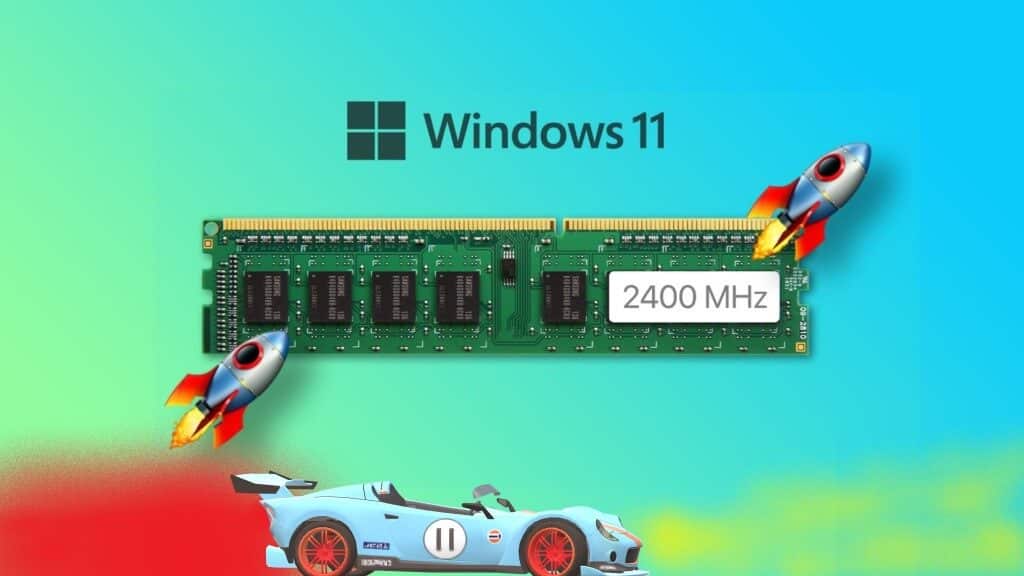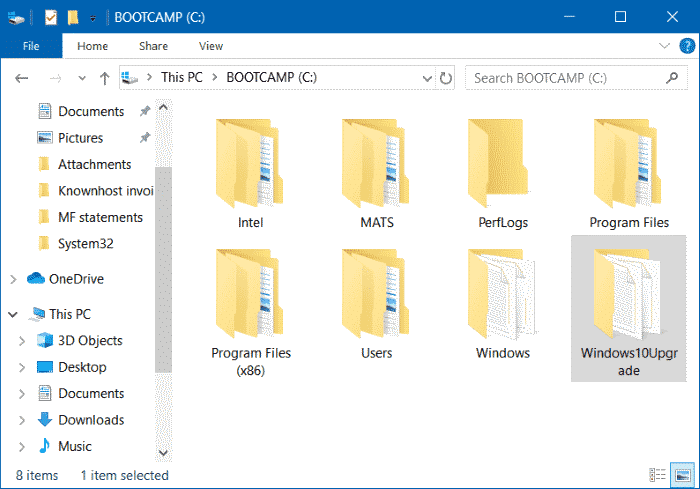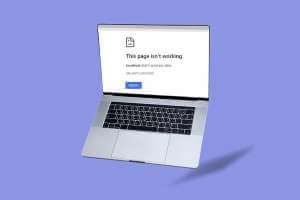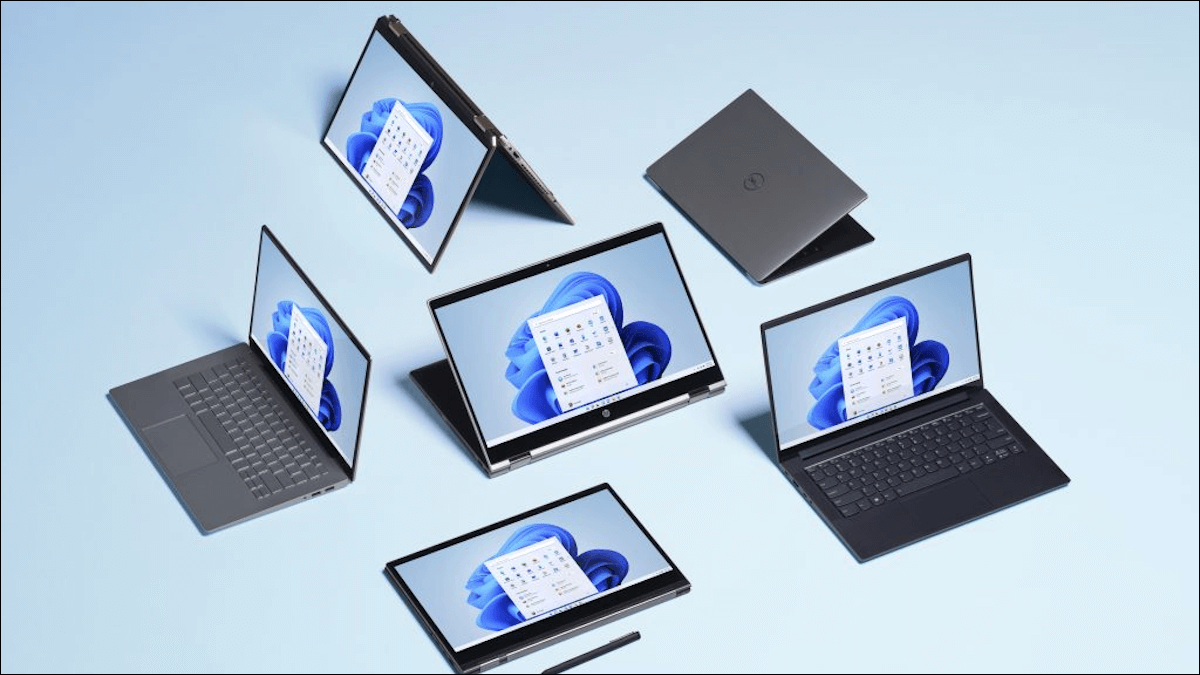Forestil dig, at du laver vigtigt kontorarbejde, og pludselig ser du en Blue Screen of Death-fejl med en utilgængelig boot-enhed. Skræmmende, ikke sandt? Blue Screen of Death-fejlen (BSoD) er skræmmende nok til at efterlade dig i fortvivlelse. Det er Et almindeligt problem på Windows 10-computereDesværre er Windows 11 heller ikke immun over for dette. Frygt ej! Vi er her for at rette BSOD-fejlen for utilgængelige boot-enheder i Windows 11.
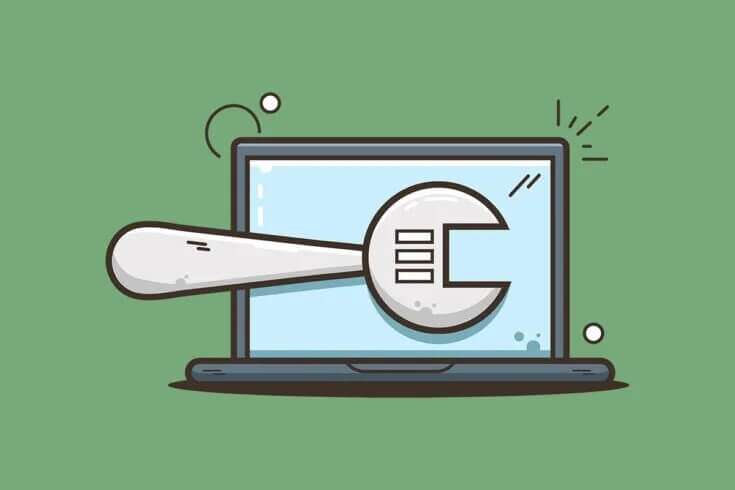
Sådan rettes en BSOD-fejl på en utilgængelig boot-enhed i Windows 11
En utilgængelig boot-enhedsfejl opstår, som navnet antyder, når Windows ikke kan oprette forbindelse til den drevpartition, der indeholder systemfiler, og muliggøre normal opstart. Her er nogle almindelige årsager til den utilgængelige boot-enheds BSOD-fejl:
- Beskadiget harddisk.
- Beskadigede systemfiler.
- Korrupte eller inkompatible drivere.
- Forældet grafikdriver.
- Forældede eller beskadigede SATA-drivere.
Varsel: Før du fortsætter med metoderne, følg vores vejledning om: Sådan starter du Windows 11 i fejlsikret tilstand for at gøre det samme og løse dette problem.
Metode 1: Frakobl eksterne harddiske
Fejlen "Utilgængelig boot-enhed" kan også opstå, hvis en ekstern harddisk er tilsluttet computeren under opstart. Dette kan forårsage en konflikt med opstartsindstillinger, som igen kan tilsidesætte prioriteten af den primære bootdisk. For at løse dette problem,
1. Fjern Alle eksterne lagerenheder, der er tilsluttet computeren.
2. Gør nuGenstart computeren din.
Metode 2: Tilslut drevene korrekt
Et andet punkt at bemærke er, at stikkene kan blive løse over tid på grund af brug, opvarmning, stød eller løse ledninger. Nogle gange kan stikkene være defekte, hvilket kan føre til fejl med den utilgængelige boot-enhed.
1. I tilfælde af brug NVMe SSD Sørg for at indtaste SSD korrekt og sæt den i det rigtige stik.
2. Sørg for, at alle tilslutninger og stik er korrekt installeret.
Metode 3: Reparer beskadigede systemfiler
Du kan støde på denne fejl på grund af beskadigede systemfiler eller dårlige sektorer på din harddisk. Du kan rette det ved at køre bestemte kommandoer i Kommandoprompt.
Trin 1: Kør chkdsk-kommandoen
Først skal du Tjek drevet Hvor Windows er installeret som følger:
1. Tryk på Windows -nøgle Og skriv Kommandoprompt , og tryk derefter på Kør som administrator , som vist.
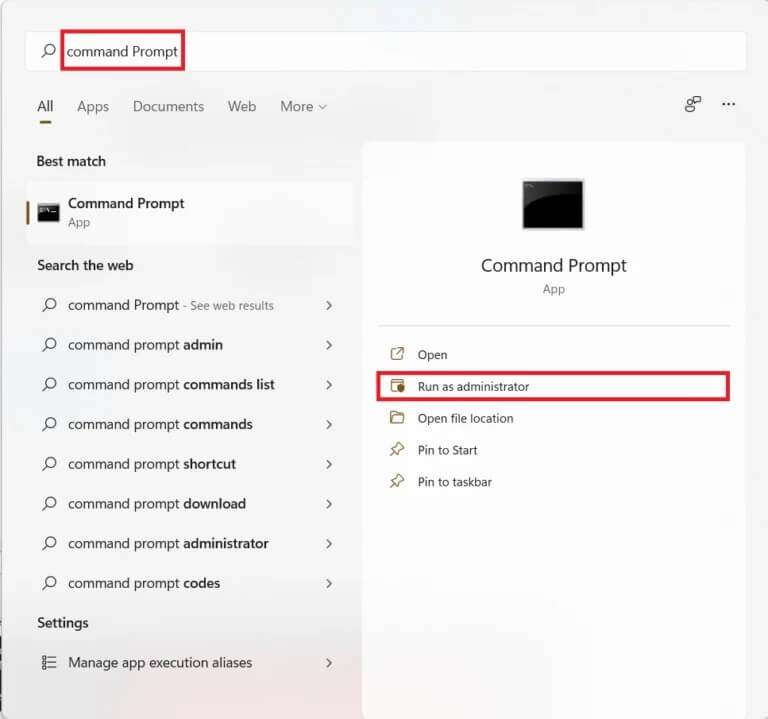
2. Klik på "Ja" .ي kontrolrouter .ي Brugerkonto.
3. Indtast chkdsk X: /r og tryk på tasten Indtast Ved at erstatte X Den drevpartition, hvor Windows er installeret, normalt C-drev.
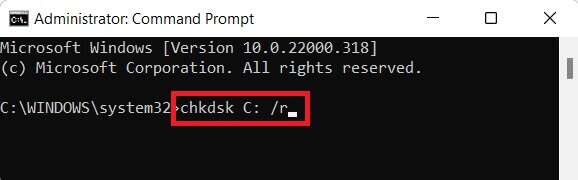
4. Hvis du modtager en besked om, at det aktuelle drev ikke kan låses, skal du skrive Y og tryk på tasten Indtast Sådan kører du en scanning chkdsk I følgende opstartstype.
5. Endelig Genstart computeren.
Trin 2: Kør SFC-scanning
Nu kan du køre System File Checker Scan ved at følge disse trin:
1. Tænd Kommandoprompt som administrator Som beskrevet før.
2. Indtast SFC / scannow og tryk på Indtast , Som vist nedenfor.
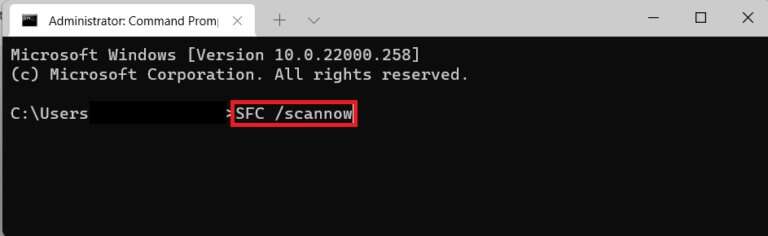
3. Vent på, at scanningen er færdig, ogGenstart systemet.
Trin 3: Kør en DISM-scanning
Kør til sidst Deployment Image Service Manager-scanningen for at reparere beskadigede systemfiler på følgende måde:
Varsel: Din computer skal være forbundet til internettet for at DISM-kommandoer kan køre korrekt.
1. Åbn Ubegrænset kommandoprompt Som før.
2. Indtast DISM/Online/oprydningsbillede/scanhealth og tryk på tasten Enter.
3. Udfør derefter kommandoen. DISM / Online / Oprydning-billede / Gendan sundhed Som vist til start Reformer.
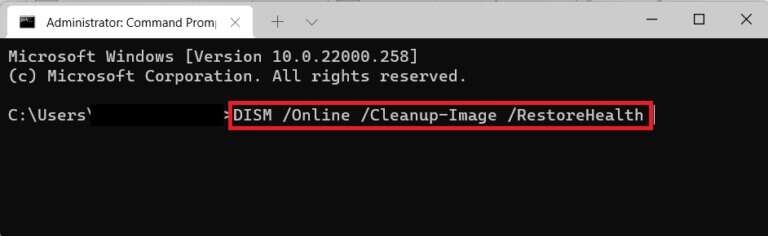
4. Endelig Genstart din computer Kører Windows 11.
Metode 4: Opdater grafikdriveren
Nogle gange kan forældede grafikdrivere forårsage den utilgængelige boot-enheds blå skærm med dødsfejl i Windows 11. Du kan opdatere din grafikdriver ved at følge disse trin:
1. Klik på søgeikon Og skriv enhedshåndtering. Klik derefter på at åbne.
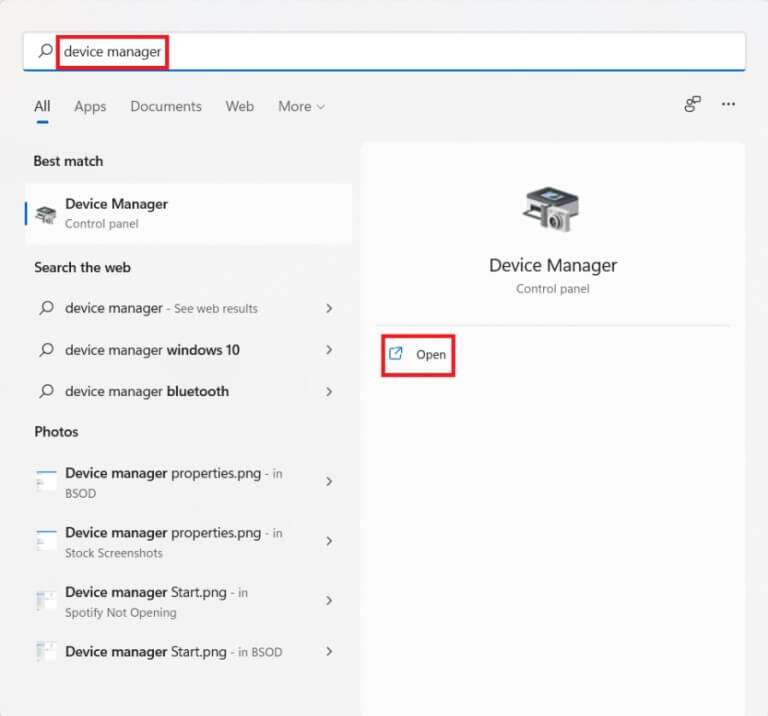
2. Dobbeltklik på Skærmkort for at udvide det.
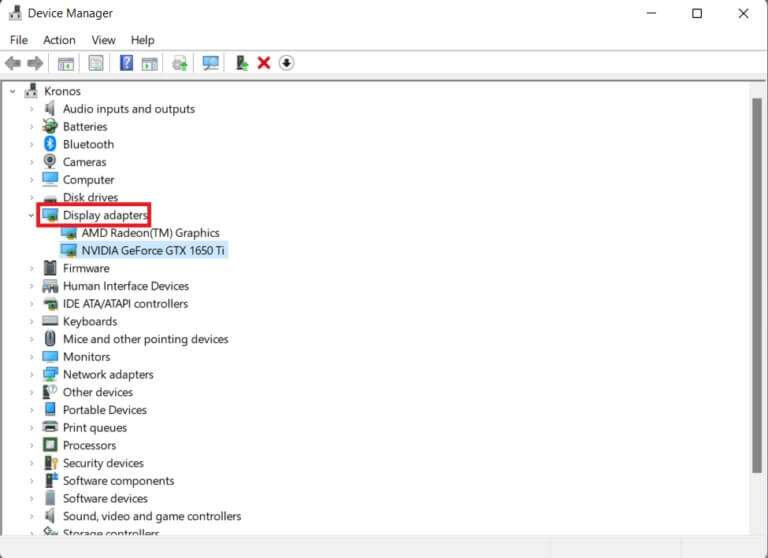
3. Højreklik på den gamle driver (f.eks. NVIDIA GeForce GTX 1650Ti) og vælg indstillingen Driveropdatering , Som vist nedenfor.
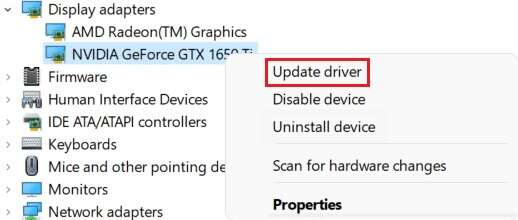
4 a. Klik på indstillingen Søg automatisk Om drivere, så Windows selv kan søge efter dem.
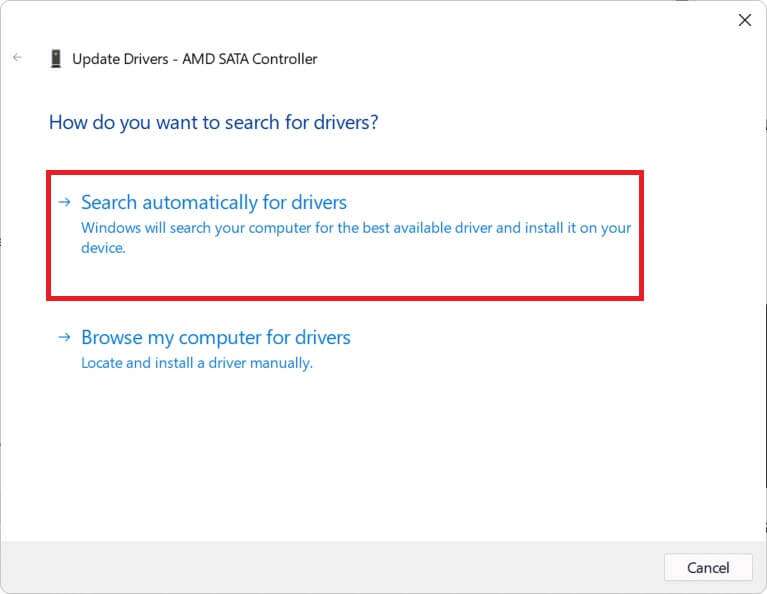
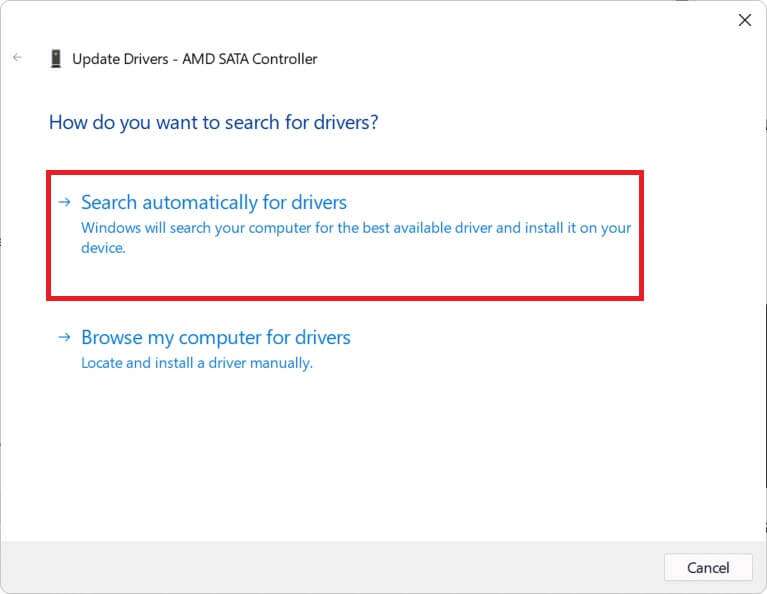
4b. Hvis du allerede har downloadet den opdaterede driver fra Officiel hjemmeside , klik på Computeranmeldelse Min søgning efter drivere og find den fra dit systemlager.
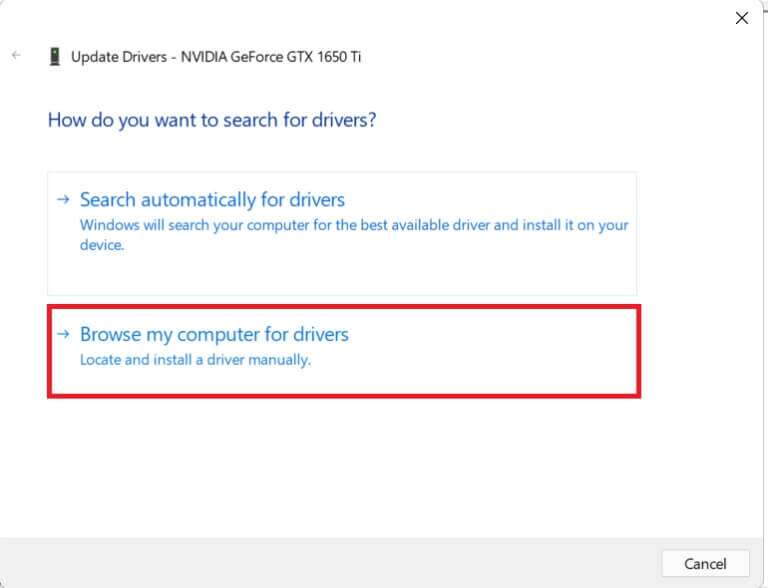
5a. Når guiden er færdig med at installere driverne, skal du klikke på Tæt وGenstart din computer.
5b. Hvis meddelelsen "Bedste drivere til din enhed" allerede vises, kan du prøve den næste løsning.
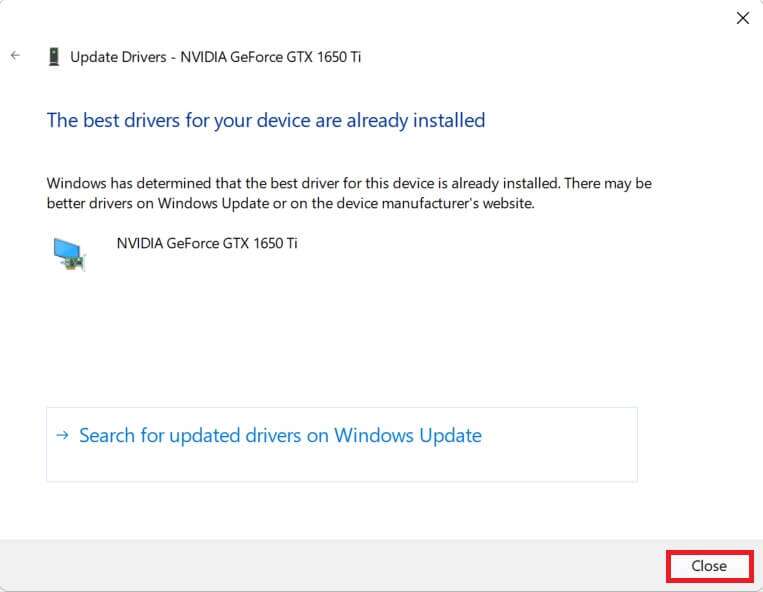
Metode 5: Geninstaller grafikdriveren
Du kan også geninstallere din grafikdriver for at rette den utilgængelige boot-enheds BSOD-fejl i Windows 11 som vist nedenfor:
1. Tænd "Enhedshåndtering" og gå til Displayadaptere Som vist i den foregående metode.
2. Højreklik på NVIDIA GeForce GTX 1650Ti og klik på Aflysning Installer enheden , Som vist nedenfor.
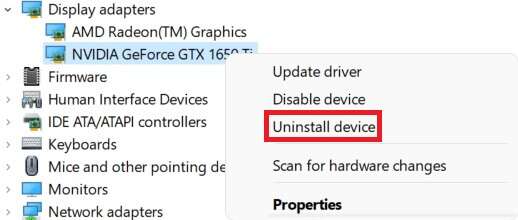
3. Fjern markeringen i indstillingen. "Forsøg at fjerne driveren til denne enhed" og klik på "afinstaller".
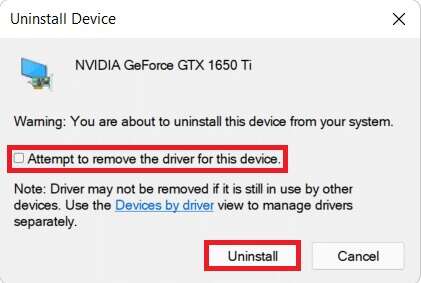
4. Genstart din computer For automatisk at geninstallere grafikdriveren.
Metode 6: Opdater SATA-adapterdriveren
SATA, eller Serial AT Attachment, hjælper med at forbinde dit system til harddiske, solid-state-drev og optiske drev. Derfor kan manglende evne til at læse disse drev forårsage fejlen "Utilgængelig boot-enhed" i Windows 11. Sådan retter du det ved at opdatere din SATA-adapterdriver:
1. Tænd Enhedshåndtering Som før.
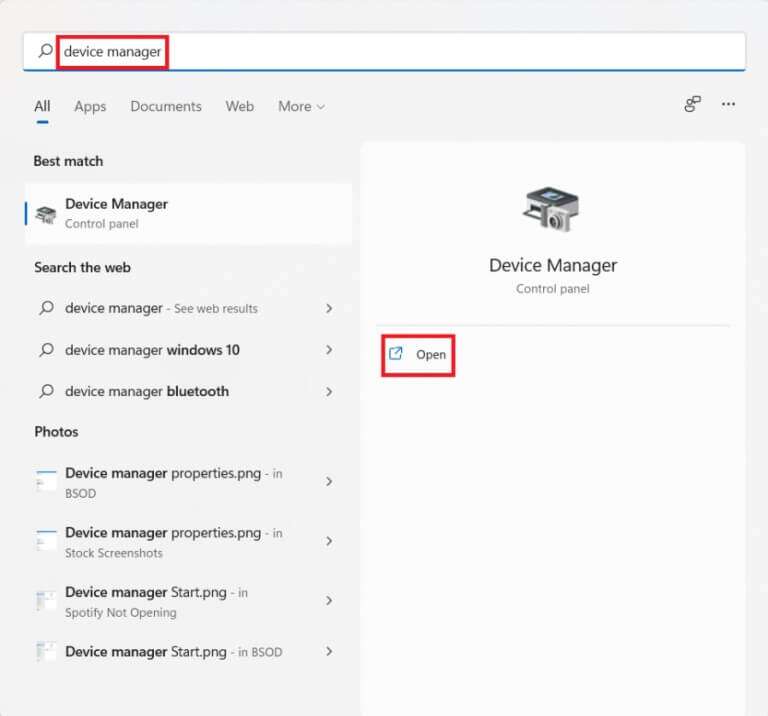
2. Udvid IDE ATA/ATAPI-controllerdrivere Ved at dobbeltklikke på den.
3. Højreklik derefter på SATA-controllerdriver (Såsom AMD SATA-controller) og vælg Driveropdatering Fra kontekstmenuen, som vist nedenfor.
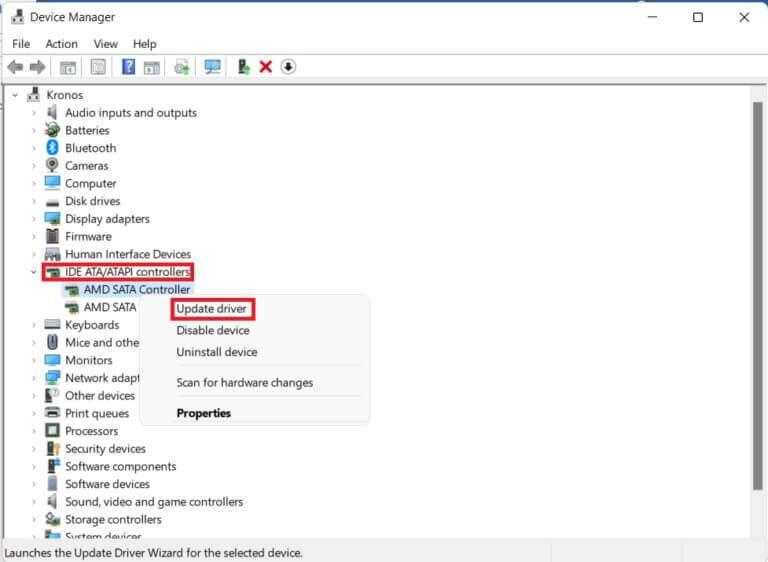
4 a. Klik på Søg automatisk efter drivere. Vent på, at Windows automatisk downloader og installerer opdateringer, hvis de er tilgængelige.Genstart din computer.
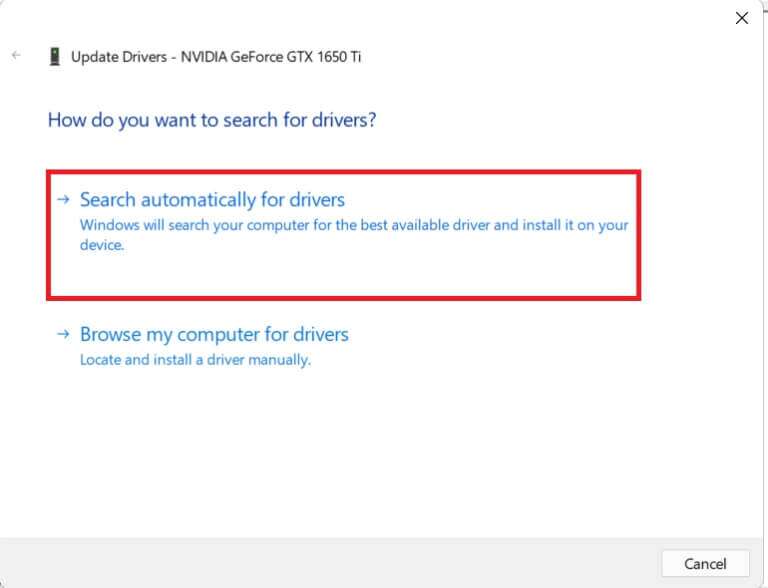
4b. Hvis meddelelsen "Bedste drivere til din enhed" allerede vises, skal du klikke på Tæt Prøv følgende løsning.
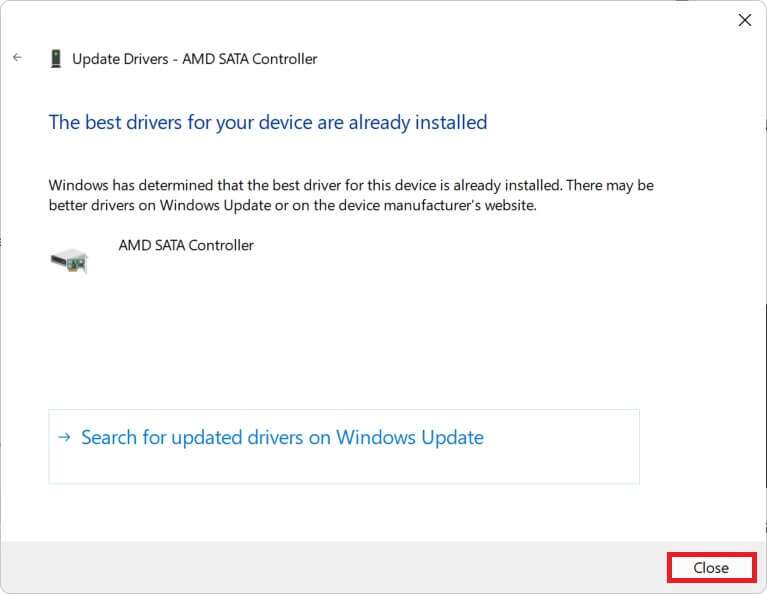
Metode 7: Vælg Boot Drive via BIOS-menuen
Forkerte opstartsdrevindstillinger i BIOS kan også forårsage fejlen "utilgængelig opstartsenhed" i Windows 11. Du kan vælge det korrekte opstartsdrev via BIOS-menuen på følgende måde:
1. Tryk på tasterne Alt + F4 Samtidig med at åbne Windows-nedlukningsmuligheder.
2. Vælg her "Genstart" og klik på "OKAY" , som vist.

3. Når du genstarter computeren, skal du én gang Se Windows-logoet , begynd at trykke BIOS nøgle For at indtaste BIOS-menuen.
Varsel: BIOS-genvejstasten varierer fra producent til producent, så en hurtig Google-søgning vil hjælpe. Generelt vil et tryk på F10-tasten være nok. Læs vores guide om 6 måder at få adgang til BIOS i Windows 10 (Dell/Asus/HP).
4. Når du har indtastet BIOS-menu , Gå ind Avancerede BIOS-funktioner , som vist.
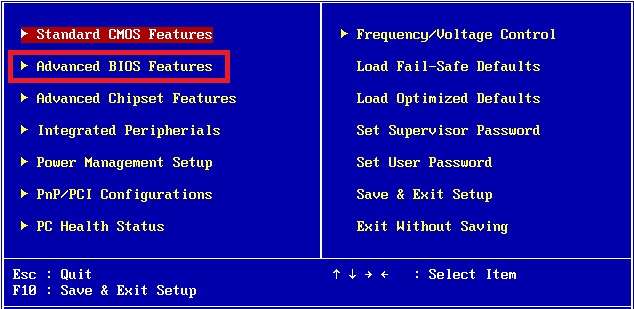
5. Klik derefter Boot> Boot-mulighed #1 For at se en liste over tilgængelige drev.
6. Vælg CD afspiller Hvor Windows 11 er installeret.
7. Klik på Gem og afslut.
8. Tryk derefter på "Ja" Når man bliver spurgt Gem ændringer i indstillinger Og komme ud nu?
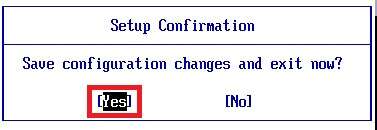
9. Genstart systemet Din burde fungere korrekt.
Metode 8: Nulstil en Windows 11-pc
Hvis ingen af ovenstående metoder kan løse den utilgængelige boot-enhedsfejl, der er forbundet med den blå skærmfejl i Windows 11, har du intet andet valg end at nulstille din pc som vist nedenfor:
1. Tryk på tasterne Windows + I Sammen om at løbe Windows-indstillinger.
2. I fanen "systemet" , rul ned og tryk på "Hævn" , som vist.
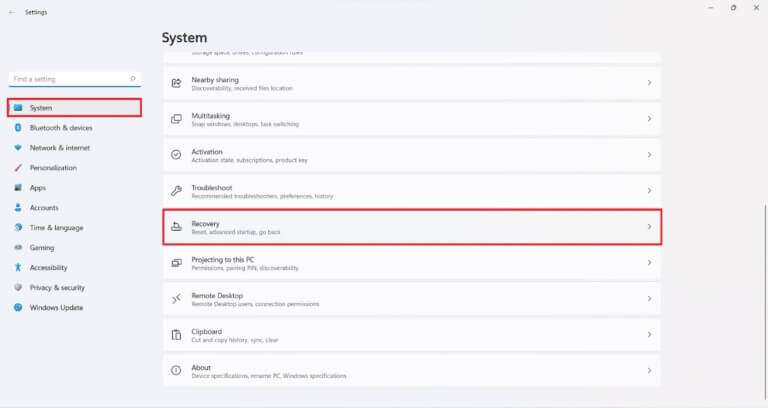
3. Klik på knappen under Gendannelsesindstillinger. "Nulstil din computer" , som vist på figuren.
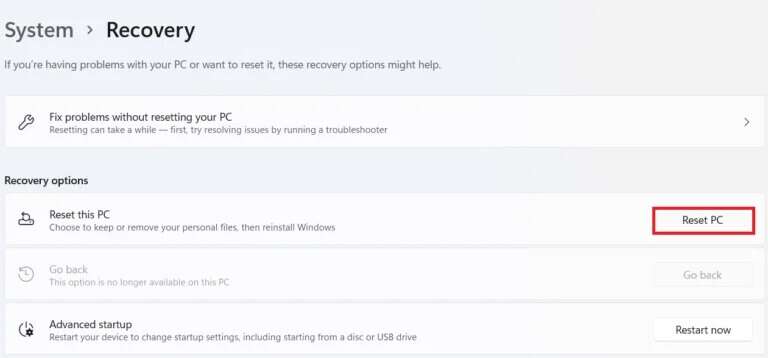
4. I vinduet Nulstil denne pc skal du klikke på Behold mine filer.
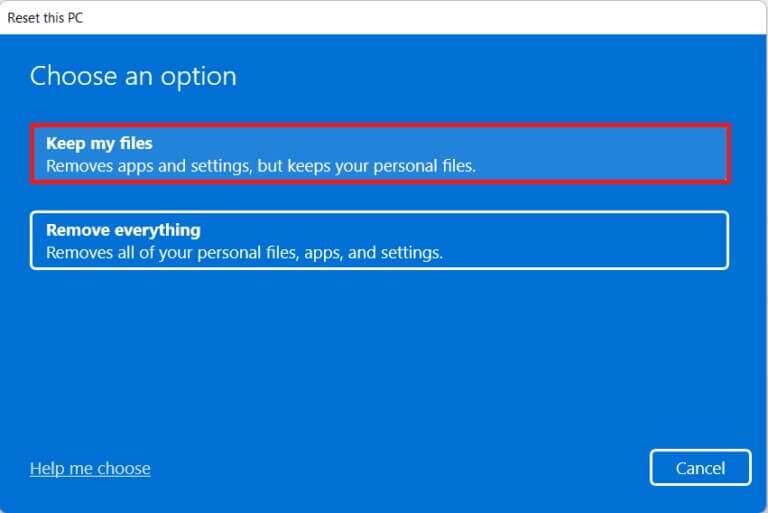
5. Vælg en af disse muligheder på skærmbilledet Hvordan vil du geninstallere Windows:
- Download Cloud
- Lokal geninstallation
Varsel: Cloud-download kræver en aktiv internetforbindelse, men er mere pålidelig end lokal geninstallation, da lokale filer er mindre tilbøjelige til at blive beskadiget.
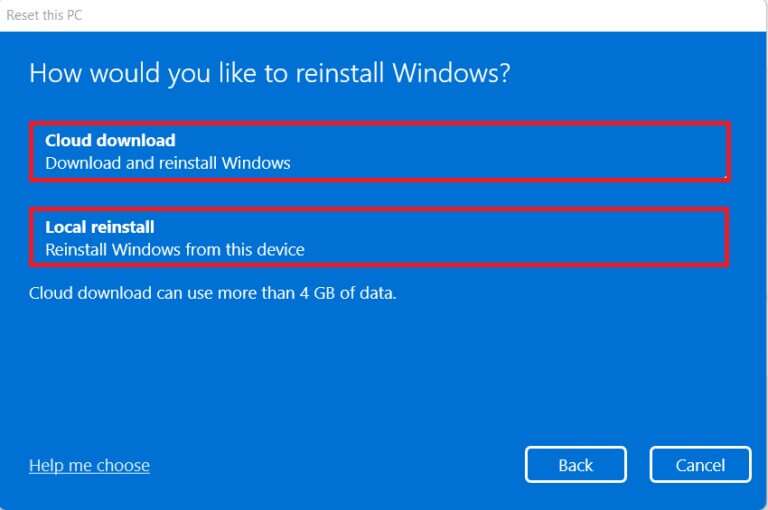
6. På skærmen Yderligere indstillinger , Klik Ændre indstillinger Hvis du vil ændre de tidligere valgte indstillinger, skal du klikke på det følgende.
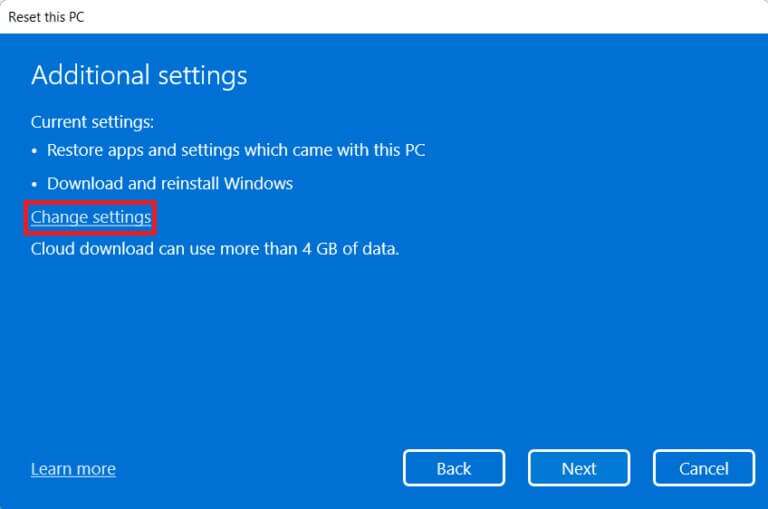
7. Tryk til sidst på "Nulstil" , Som vist nedenfor.
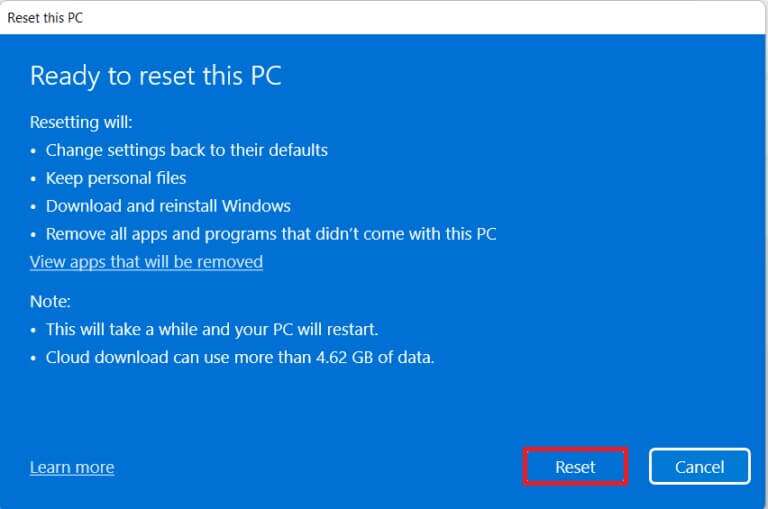
Varsel: Under nulstillingsprocessen genstarter din computer muligvis flere gange. Dette er normal adfærd og kan tage flere timer afhængigt af din systemkonfiguration og de indstillinger, du valgte i de foregående trin.
Hvis problemet fortsætter, skal du udføre en ren installation af Windows ved at læse vores vejledning. Sådan installeres Windows 11 på en ældre BIOS.
Vi håber, at denne artikel hjælper dig med at rette den utilgængelige boot-enheds blå skærm med dødsfejl i Windows 11. Fortæl os det i kommentarfeltet nedenfor.